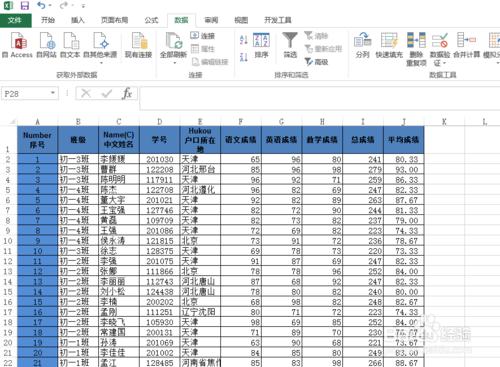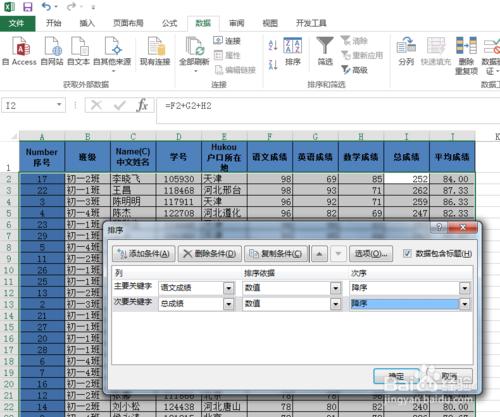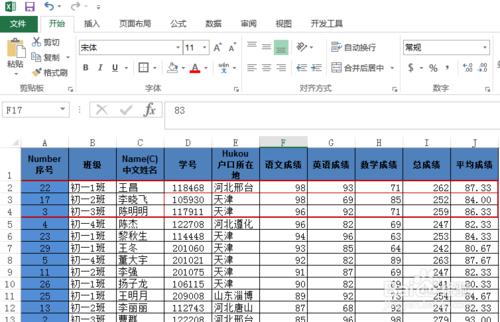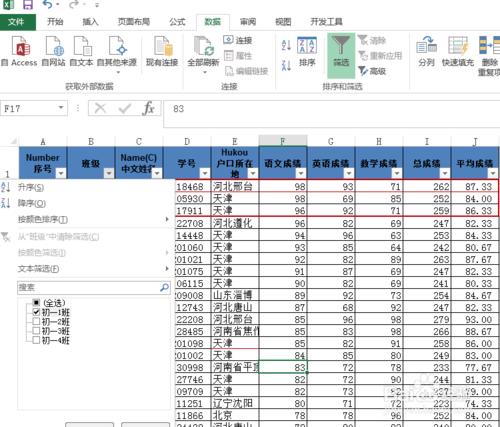excel中非常實用和強大的功能,就是排序,我們在日常工作中也常常會用到這個功能。很多時候不止是單一條件的,遇到多個條件疊加的排序,該怎麼做呢?下面我們來了解下
工具/原料
excel2013
電腦
方法/步驟
首先,下表中是一個初一年級的成績彙總資訊表,可以看到學生班級,姓名,以及各科成績。我們要做的是迅速根據要求和成績排序,篩選出需要的資訊。
第一,如果要求按語文成績從高到低,排序。我們可以選擇資料選項卡下面的排序功能,主要關鍵字,選擇語文成績,然後選擇降序排列。這樣excel表就會將成績按照語文成績由高到低排序
第二,如果既要顯示語文成績的前三名,又同時要總成績的前三名,怎麼辦呢?這就涉及到多條件篩選。很簡單。依然是資料,排序選項卡,選擇新增條件選項,增加條件下拉選單,總成績- 降序排列。點選確定
這樣語文成績和總成績同時位列前三名的學生資訊就顯示出來了。如紅框顯示
如果想要只看某一個班級的資訊,也可以使用Excel的篩選功能,輕鬆實現,比如我們需要看初一1班的學生資訊。就可以選擇資料,篩選,下拉選單,只勾選初一1班
這樣螢幕上就只顯示初一1班的成績資訊,其他的資料就自動隱藏了。